更新时间:2023-07-02
WPS是一款非常好用的办公软件,WPS能够帮助用户实现高效的办公,不过有小伙伴在使用Wps的时候需要导入PDF文件却不知要如何操作,那么遇到这种情况应该怎么办呢?下面就和小编一起来看看pdf文件导入wps的方法吧。
1、双击打开想要插入pdf的word文档。
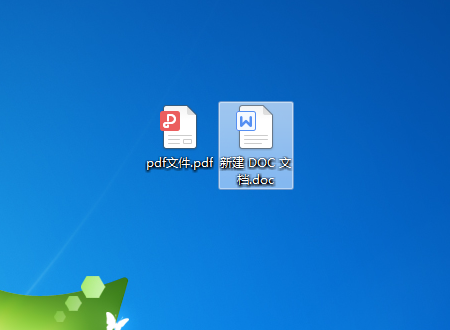
2、然后在该界面中,上方工具栏里选择“插入”选项。
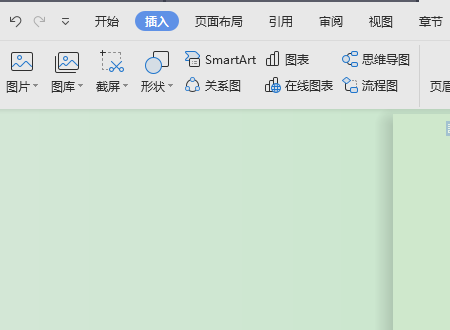
3、之后在该界面中,点击右侧“对象”按钮。
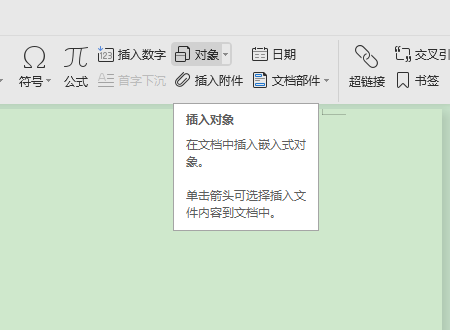
4、接着在弹出窗口中,选择“由文件创建”选项,点击“浏览”按钮。
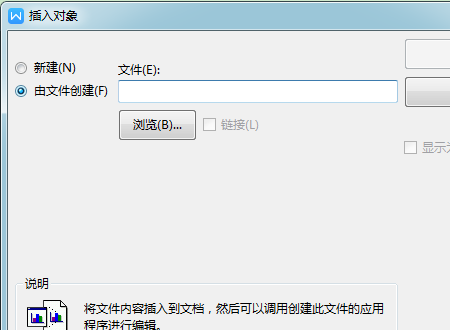
5、之后在弹出窗口中,选择要插入的pdf格式文件,点击“确认”按钮。
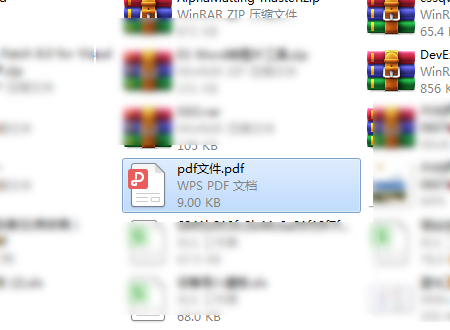
6、再者在该界面中,点击“确定”按钮。
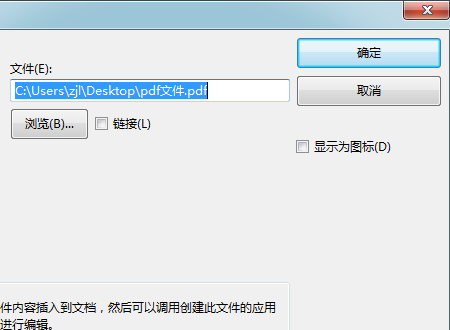
7、最后成功在wps中插入pdf格式文件。
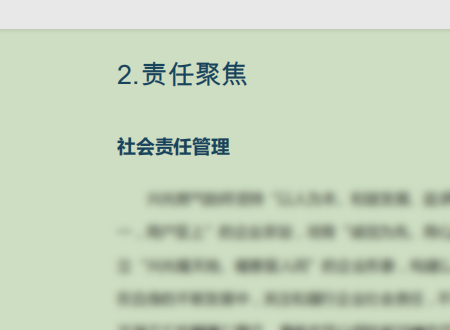
最新文章
Pdf文件怎么放入Wps文档中pdf导入wps的方法
2023-07-02电脑弹出U盘提示该设备正在使用中怎么办
2023-07-02XGP下载游戏没反应也不能取消下载怎么办
2023-07-02电脑提示explorer.exe没有注册类别怎么办
2023-07-02电脑开机提示explorer.exe远程过程调用失败怎么办
2023-07-02电脑怎么重装Win11稳定版 Win11正式版一键重装方法
2023-07-02wsappx禁用了又自己开了怎么办win10彻底禁用wsappx教程
2023-07-02华硕主板如何调整内存频率华硕主板BIOS设置内存频率的方法
2023-07-02如何在Excel表格中按字符数排列Excel表格中按字符数排列的方法
2023-07-02Win10更新补丁无法卸载怎么办
2023-07-02发表评论